Vous n’avez pas de son sur le port HDMI de votre PC Dell, et vous aimeriez savoir ce qu’il faut faire pour réparer ce problème? Effectivement, il arrive parfois de rencontrer des problèmes de son quand vous voulez connecter votre ordinateur à la télévision via un câble HDMI. C’est la raison pour laquelle sur ce tuto, nous allons vous aiguiller pour comprendre ce qui est à l’origine du problème. Ensuite nous vous montrerons la méthode pour résoudre un problème de son au niveau du port HDMI d’un PC Dell.
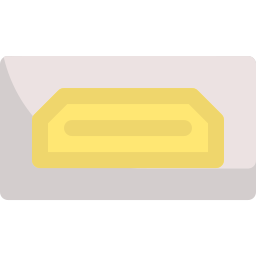
Pourquoi vous n’avez pas de son sur le port HDMI de votre PC Dell?
L’avantage d’un port HDMI comparativement au port VGA est que ce dernier projette les images, vidéos et le son de votre ordinateur sur l’appareil branché. Toutefois, il n’est pas rare que le port HDMI de votre PC Dell ne fonctionne plus. . Par conséquent, vous pourrez avoir un problème d’affichage et dans votre cas un problème de son. Ce genre de problème peut se produire sur chaque appareil haute définition. Par conséquent, vous pouvez ne pas avoir de son en passant par le HDMI avec un vidéo projecteur, une télévision ou encore un lecteur dvd.
Mauvais paramétrage concernant la sortie son par défaut sur votre PC Dell:
Cela est souvent lié à un mauvais paramétrage de la sortie son de votre PC Dell. Effectivement, il est possible que le système d’exploitation détecte le câble HDMI. Par conséquent, vous aurez l’image. Toutefois, le son pourrait encore sortir par défaut sur les haut-parleurs de votre ordinateur. Ne vous faites pas de soucis, vous pourrez arranger cela vraiment facilement. Nous vous indiquerons la solution à la suite de ce tuto.
Problème de son sur votre PC Dell:
Il faudra aussi examiner un problème global au niveau du son de votre PC Dell. De cette manière, nous vous recommandons notamment d’exécuter l’utilitaire de résolution des problèmes son qui peut souvent découvrir et résoudre votre problème.
Si cela n’a pas suffit pour résoudre le bug, vous devrez vérifier les mises à jour de W10 via Windows Update. Voire faire la mise à jour du driver du contrôleur audio. Nous vous montrerons l’ensemble de ces procédures à la suite de ce tuto.
Si vous voulez avoir plus d’information en ce qui concerne l’origine des problèmes audio sur un PC. Vous pouvez consulter le tuto suivant: Plus de son sur mon PC Dell, que faire ?
Analyser l’appareil avec lequel vous branchez le port HDMI de votre PC Dell:
Il faudra bien sûr suspecter un problème matériel mais aussi concernant l’appareil sur lequel vous connectez votre PC Dell. Dans le cas d’un défaut matériel, vous pouvez employer des solutions de contournement vis à vis de la connexion HDMI. Par exemple : n’hésitez pas à connecter les 2 éléments via le Wifi associé à la fonctionnalité Miracast. Cela vous permettra d’être plus mobile car il est question d’une connexion non filaire.
Résoudre un problème de son au niveau du port HDMI de votre PC Dell:
Paramétrer la sortie son du port HDMI sur votre PC Dell:
- Accédez aux Paramètres W10 en cliquant sur la roue dentée via le menu Démarrer.
- Après, choisissez « Systèmes ».
- Puis vous devrez vous rendre dans l’onglet « Son ».
- Dans la partie « Paramètres associés », cliquez sur le lien « Panneau de configuration Son ».
- Quand le deuxième appareil branché via le câble HDMI est détecté, vous pourrez le visualiser en plus des haut-parleurs.
- Sélectionnez-le.
Activez la sortie audio HDMI sur votre PC Dell:
- Appuyez sur le bouton « Propriétés » juste après avoir choisi le périphérique connecté avec le port HDMI.
- Et, vous devrez choisir « Utiliser ce périphérique (activé) » sur le champ « Utilisation du périphérique ».
- Ensuite appuyez sur « Appliquer ».
Régler le volume son de la connexion HDMI sur votre PC Dell:
- Ensuite dirigez-vous dans l’onglet « Niveaux ».
- Vous aurez la possibilité d’ajuster le volume du son en fonction de vos besoins.
Choisir la sortie son du port HDMI par défaut pour votre PC Dell:
- Dans l’onglet « Lecture » encore sur la fenêtre « Son ».
- Appuyez sur le menu « Par défaut ».
- Puis définir ce dernier en tant que sortie son par défaut.
Résoudre un problème de son sur un PC Dell:
Utiliser l’utilitaire de résolution des problèmes de son sur votre PC Dell:
- Encore sur la rubrique « Son » des Paramètres / Système (roue dentée sur le menu Démarrer).
- Dans le premier paragraphe « Sortie », cliquez sur le bouton « Dépanner ».
- De cette façon vous exécuterez automatiquement l’analyse de la sortie audio.
Faire la mise à jour les pilotes du contrôleur audio pour votre PC Dell:
- Réalisez un clic droit au niveau du menu Démarrer.
- Puis sélectionnez « Gestionnaire de périphériques » sur le menu.
- Recherchez « Contrôleurs audio, vidéo et jeu ».
- Effectuez un clic droit au niveau du périphérique associé et sélectionnez « Mettre à jour le pilote ».
- Pour finir, choisissez « Rechercher automatiquement les pilotes ».
Pour conclure: Lorsque vous n’entendez pas de son via le port HDMI de votre PC Dell. Il est probable que ce soit causé par une mauvaise configuration. Par conséquent, vous devrez simplement vous diriger dans le Panneau de configuration Son pour activer la sortie son du port HDMI. Il sera aussi envisageable d’ajuster le volume du son et la définir en tant que sortie audio par défaut. Si le problème de son persiste, vous devrez mettre à jour le driver et lancer l’utilitaire de résolution des problèmes son. Sinon n’hésitez pas à faire appel au support Microsoft.
Si vous souhaitez d’autres tutos sur votre PC Dell, nous vous invitons à jeter un oeil sur les tutoriels de la catégorie : PC Dell.
